ae跟踪运动怎么做(二)跟踪技术
上一小节中介绍的只是追踪操作前的准备工作,在进一步实现目标前,我们还需要了解和学习追踪技术的相关知识,所以在接下来的学习中,需配合观察Tracker面板来进行。
上一篇教程回顾:ae跟踪运动怎么做(一)跟踪准备
2.了解追踪技术
要实现对手机屏幕的追踪,需要解决以下几个问题。
(1)对哪个层的哪个元素进行追踪。
(2)追踪元素的什么数据,是位移变化还是旋转,是缩放变化还是透视变化等,也就是说使用何种追踪方式。
(3)追踪需要元素与背景有明显差异才能正确进行,那么根据何种差异对元素进行追踪。
(4)追踪的数据应该赋予特效还是图层,具体使用哪一个特效和哪一个图层。
解决并理解以上问题后,才能真正了解追踪技术。
2.1对哪个层的哪个元素进行追踪
在追踪操作中,选中图层后执行菜单栏中的Animation> Track Motion [动画>动态跟踪]命令,即对所选的图层进行追踪操作;另一种操作方式是在Tracker面板的Motion Source [运动来源]选项中重新指定执行追踪的图层,如图所示。
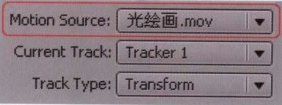
2.2追踪元素的哪些数据
下图所示为Tracker面板中的追踪方式选项。如果使用默认的Position [位置]方式追踪,则只追踪元素的位置变化;如果同时选择Rotation [旋转]和Scale [比例]选项,则能够追踪元素的旋转和缩放变化。
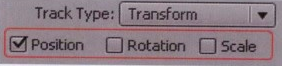
同时选择或只选择Rotation和Scale中的任何一个选项,层窗口中都会出现两个追踪点,如图所示,因为只有两点才能记录物体的旋转角度和缩放程度,因此旋转、缩放追踪也被称为两点追踪。
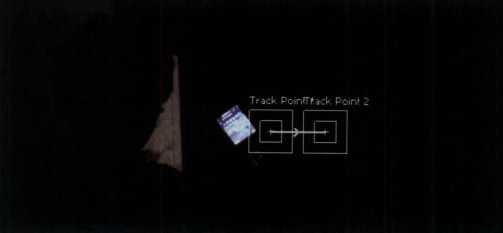
播放预览并观察素材,手机屏幕在画面中的比例较小,虽然存在轻微的旋转变化,但可以忽略不计。因此在本例中,追踪元素使用默认的Position [位置]选项即可。
2.3根据何种差异对元素进行追踪
单击Tracker面板中的Options [选项]按钮(如图所示)。
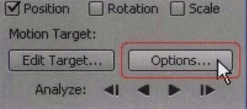
弹出Motion TrackerOptions [动态追踪选项]对话框(如图所示)。在其中的Channel [通道]属性组中可以设置根据3种差异进行追踪操作,分别是RGB、Luminance [亮度]和Saturation [饱和度]。
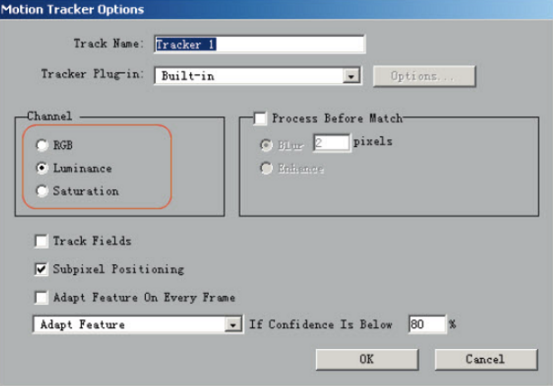
通过观察素材可知,画面中明显存在的是亮度上的差异,因此在本例中使用默认的Luminance选项。
2.4追踪数据赋予特效还是层
单击Tracker面板中的Edit Target [设置目标]按钮(如图所示)。
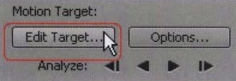
弹出MotionTarget [运动目标]对话框(如图所示)。
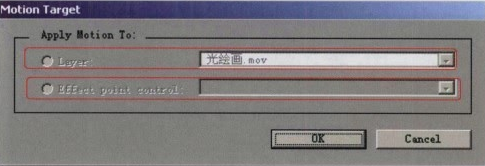
在Apply Motion To [应用运动到]属性组中,可以将得到的追踪数据赋予两种类型的事物,即层或特效。其中Layer[ 层]后的下拉列表可以指定一个图层; Effect point control [特效控制点]后的下拉列表则可以将追踪数据赋予具有位置参数的特效。
其中需要注意的是,如果将数据赋予图层,那么该图层必须为非追踪元素所在层;如果将数据赋予特效,那么该特效必须是添加在追踪元素所在层上的特效,而且这个特效的属性中必须有Position [位置]参数。
上一篇 ae跟踪运动怎么做(三)实现追踪
下一篇 ae跟踪运动怎么做(一)跟踪准备
热门课程
专业讲师指导 快速摆脱技能困惑相关文章
多种教程 总有一个适合自己专业问题咨询
你担心的问题,火星帮你解答-
为给新片造势,迪士尼这次豁出去了,拿出压箱底的一众经典IP,开启了梦幻联动朱迪和尼克奉命潜入偏远地带卧底调查 截至11月24日......
-
此前Q2问答环节,邹涛曾将《解限机》首发失利归结于“商业化保守”和“灰产猖獗”,导致预想设计与实际游玩效果偏差大,且表示该游戏......
-
2025 Google Play年度游戏颁奖:洞察移动游戏新趋势
玩家无需四处收集实体卡,轻点屏幕就能开启惊喜开包之旅,享受收集与对战乐趣库洛游戏的《鸣潮》斩获“最佳持续运营游戏”大奖,这不仅......
-
说明:文中所有的配图均来源于网络 在人们的常规认知里,游戏引擎领域的两大巨头似乎更倾向于在各自赛道上激烈竞争,然而,只要时间足......
-
在行政服务优化层面,办法提出压缩国产网络游戏审核周期,在朝阳、海淀等重点区将审批纳入综合窗口;完善版权服务机制,将游戏素材著作......
-
未毕业先就业、组团入职、扎堆拿offer...这种好事,再多来一打!
众所周知,火星有完善的就业推荐服务图为火星校园招聘会现场对火星同学们来说,金三银四、金九银十并不是找工作的唯一良机火星时代教育......

 火星网校
火星网校
















